I. Новий інтерфейс Prezi.com
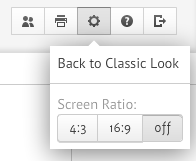
- Show - демонстрація презентації;
- Створення нової презентації;
- Зберегти зміни в презентації;
- Скасувати / повторити останню дію.
(2) Верхнє центральне меню.
- Add - додати нвую область (слайд);
- Themes - вибір шаблону презентації (докладніше);
- Images - вставка зображень в презентацію;
- Shapes - вставка готових елементів (стрілок, маркерів, геометричних фігур і інших об'єктів).
- Symbols - вставка символів (прапорців, зірочок і т.п.);
- Layouts - додавання готових схем для переміщення по слайду;
- Powerpoint - вставка слайдів з презентацій, підготовлених в Microsoft PowerPoint.
(3) Верхнє праве меню.
- Надання спільного доступу до презентації;
- Збереження презентації в форматі .pdf для подальшого друку;
- Налаштування показу презентації на різних моніторах (16: 9 - широкоформатний монітор);
- Довідка англійською мовою;
- Збереження і вихід з режиму редагування презентації.
У новій версії інтерфейсу Меню траєкторій винесено в окрему кнопку «Edit Steps» (розташована зліва під Картою презентації).
Це меню дозволяє настроїти шлях переміщення по презентації, поєднуючи кадри / слайди в потрібній послідовності, з можливістю здійснення зупинки і збільшення на необхідних ділянках слайда.
II. Класичний інтерфейс Prezi
Перед нами - веб-інтерфейс Prezi.com. Саме тут і відбувається процес створення мультимедійних нелінійних Prezi-презентацій.
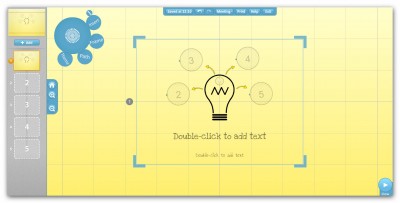
Елементи робочої області (нумерація нижче відповідає мітках на скріншоті):
Щоб згорнути Панель управління слайдами, натисніть на Панелі масштабування (5) на елемент ||.
Це меню містить наступні елементи:
- Saved at _: _ - Час останнього збереження презентації.
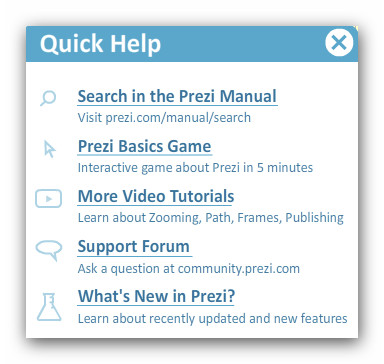
(4) Панель демонстрації. Після натискання починається демонстрація презентації в повноекранному режимі, а саме меню розширюється.
Панель масштабування дозволяє збільшувати і зменшувати розмір Робочої області Prezi (3). Ця ж операція виконується скролом миші і верхніми числовими кнопками «1» і «2» на клавіатурі.
Піктограма «Дім» повертає до початкового розміру, в якому видно всю Робоча область презентації.
(6) Елементи управління, або «бульбашкового меню». Меню для роботи з презентацією.
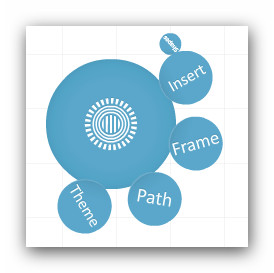
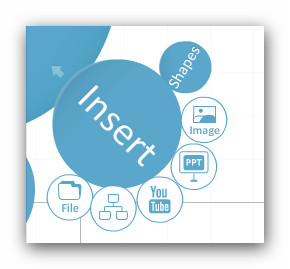
У цьому меню присутні наступні інструменти:
- Вставка готових елементів (Shapes). Присутня можливість вставки стрілок, маркерів, геометричних фігур і інших об'єктів.
- Вставка зображень (Image). Дозволені формати JPG, PNG і GIF, PDF, SWF.
- Вставка готових малюнків (Drawing).
- Вставка файлів різних форматів.
Даний інструмент дозволяє групувати об'єкти для спрощення роботи з елементами, що складаються з дрібних деталей.
У Prezi є чотири види фреймів: квадратні дужки, окружність, прямокутник, прихований фрейм без зовнішнього контуру (Hidden).
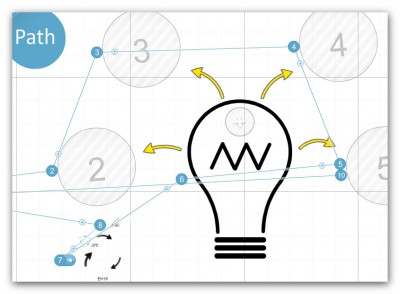
Це меню дозволяє настроїти шлях переміщення по презентації, поєднуючи кадри / слайди в потрібній послідовності, з можливістю здійснення зупинки і збільшення на необхідних ділянках слайда.
Під час налаштування можна здійснювати шлях як до фрейму, так і до його окремого елемента.
Якщо необхідно вставити ще один об'єкт всередину створеної послідовності, то необхідно перетягнути відповідну маркерну точку (хрестик в кружечку посередині кожної сполучної лінії) на новий об'єкт.
Вибір і настройка тим і шаблонів презентації. У цьому меню є можливість внесення глобальних змін в колірну схему всієї презентації, вибір шрифтів, кольорів і т.д.
«Гарячі клавіші» при роботі з елементами управління:
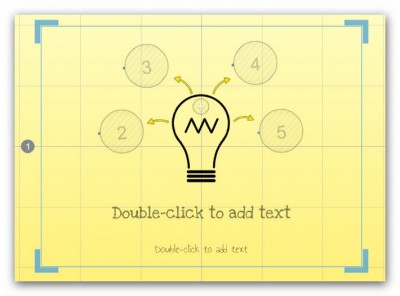
Зліва від кажго слайда - цифра, що позначає номер слайда, яка дублюється з номером в Панелі управління слайдами (1).
Робочу область слайда можна змінити, утримуючи ліву кнопку миші на кутах презентації і переміщаючи їх в потрібних напрямках.